Microsoft Windows prikazuje pogrešku 0x80004005 u različitim situacijama, budući da je pogreška neodređena. Ovisno o stavci u kojoj dobivate ovu pogrešku, morat ćete popraviti tu stavku da biste se riješili poruke o pogrešci. Evo nekoliko situacija i njihovih rješenja koja će vam pomoći da se oprostite od ovog problema.
Neke situacije u kojima možete dobiti gornju pogrešku su da je vaša značajka Windows Update pokvarena, vaša predmemorija ažuriranja je oštećena, nemate dopuštenje za izmjene u mapi, vaš alat za ekstrakciju arhive ne t podržavaju enkripciju i više.
Sadržaj
1. Pokrenite alat za rješavanje problema Windows Update da biste riješili probleme s ažuriranjem Windows 11/10
Ako dobijete kôd pogreške 0x80004005 dok pokušavate ažurirati svoj operativni sustav Windows, vaša značajka ažuriranja možda ima problema. U tom slučaju pokrenite alat za rješavanje problema ugrađen u Windows Update kako biste pronašli i riješili probleme sa značajkom.

Ovaj alat za rješavanje problema pokreće se najvećim dijelom samostalno; morate odabrati samo nekoliko opcija tu i tamo u alatu za otkrivanje i rješavanje problema s ažuriranjem.
Otvorite aplikaciju Postavke na računalu pritiskom na Windows + I. Odaberite Sustav > Rješavanje problema > Ostali alati za rješavanje problema u Postavkama. Odaberite Pokreni pored Windows Update da biste otvorili alat za rješavanje problema. 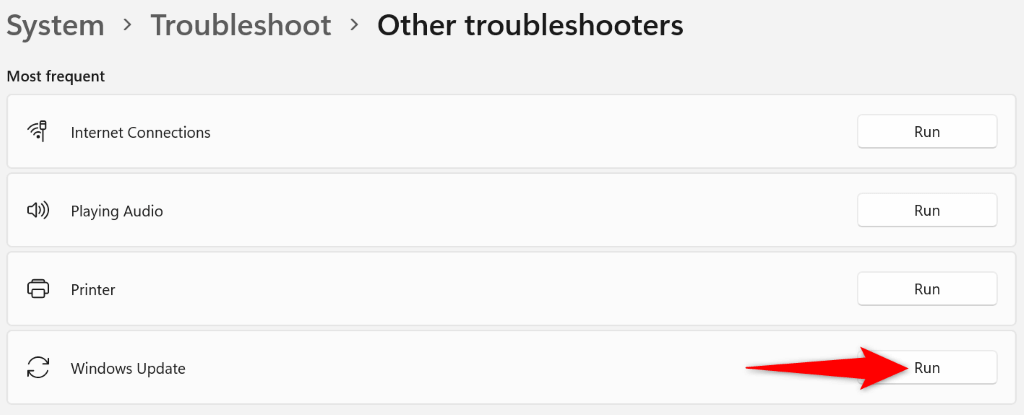 Slijedite upute na zaslonu u alatu za rješavanje problema kako biste riješili problem.
Slijedite upute na zaslonu u alatu za rješavanje problema kako biste riješili problem.
2. Isključite svoj antivirusni softver
Ako dobijete gornju pogrešku dok pristupate stavci, kao što je datoteka ili aplikacija, vaš antivirusni program mogao bi biti krivac. Vaš antivirusni alat možda je otkrio vašu stavku kao potencijalnu prijetnju, blokirajući vaš pristup stavci.
U tom slučaju isključite antivirusnu zaštitu kako biste riješili problem. Imajte na umu da biste to trebali učiniti samo ako vjerujete datoteci ili aplikaciji koju ćete otvoriti. Ako je vaša stavka doista zaražena virusom ili zlonamjernim softverom, proširit ćete taj virus ili zlonamjerni softver na mnoge druge datoteke na računalu.
Odaberite gumb Start, pronađite Sigurnost sustava Windows i pokrenite aplikaciju. Također možete pritisnuti tipku Windows da biste otvorili izbornik Start. Odaberite Zaštita od virusa i prijetnji u aplikaciji. Odaberite Upravljanje postavkama ispod zaglavlja postavki zaštite od virusa i prijetnji. Onemogućite prekidač Zaštita u stvarnom vremenu. 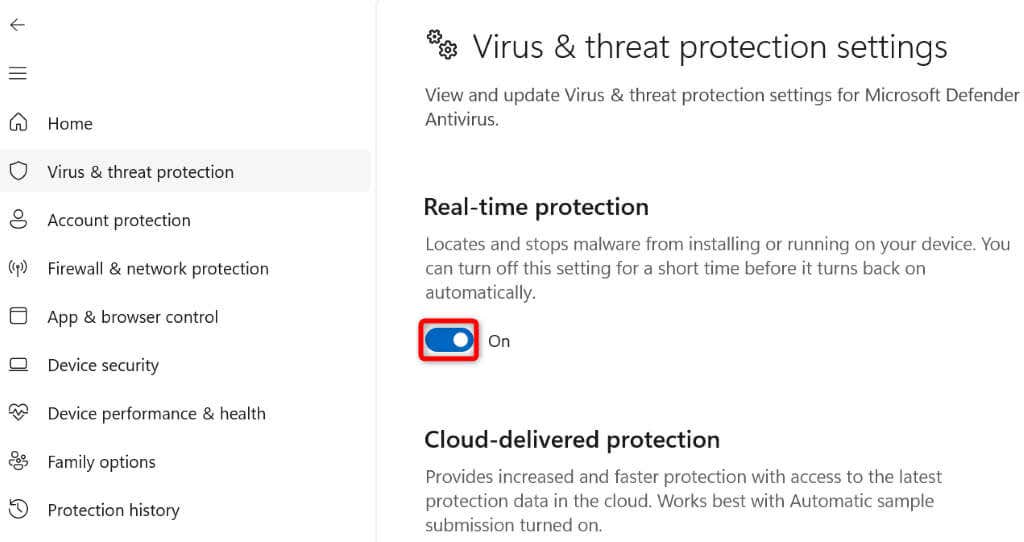 Odaberite Da u upitu Kontrola korisničkog računa. Pokušajte pristupiti svojoj datoteci ili aplikaciji u File Exploreru.
Odaberite Da u upitu Kontrola korisničkog računa. Pokušajte pristupiti svojoj datoteci ili aplikaciji u File Exploreru.
3. Popravite šifru pogreške 0x80004005 promjenom dopuštenja za mapu
Ako dobijete pogrešku 0x80004005 dok mijenjate mapu, vjerojatno nemate potrebnu dozvolu za izvođenje te radnje. U tom slučaju dajte si potpuni pristup mapi i možete napraviti sve promjene koje želite.
Desnom tipkom miša kliknite mapu i odaberite Svojstva. Pristupite kartici Sigurnost i odaberite Uredi. Odaberite svoje korisničko ime u odjeljku Grupa ili korisnička imena, omogućite opciju Dopusti za Potpunu kontrolu i odaberite Primijeni, a zatim OK na dnu. 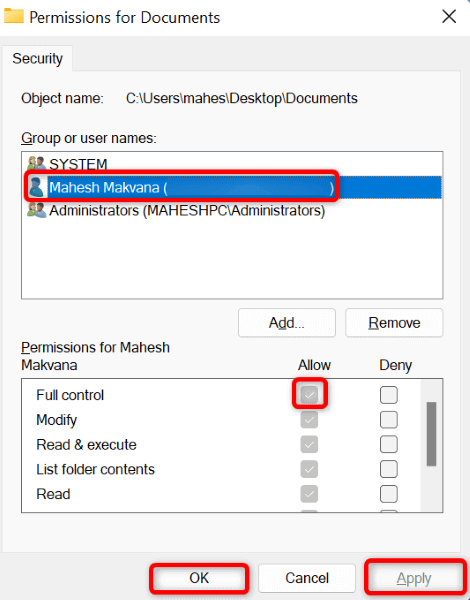 Odaberite Primijeni, a zatim U redu u prozoru Svojstva. Pokušajte unijeti promjene u svoju mapu.
Odaberite Primijeni, a zatim U redu u prozoru Svojstva. Pokušajte unijeti promjene u svoju mapu.
4. Ispravite pogrešku Windows Update brisanjem predmemorije ažuriranja
Predmemorija Windows Update može uzrokovati da vaše računalo prikaže grešku 0x80004005. U tom slučaju možete očistiti neispravnu predmemoriju kako biste riješili problem. Brisanje preuzetih datoteka s Windows Updatea ne uklanja vaše osobne podatke.
Otvorite Pokreni pomoću tipkovničkog prečaca Windows + R. Upišite sljedeće u okvir Pokreni i pritisnite Enter:
services.msc Pronađite Windows Update na popisu usluga, kliknite desnom tipkom ovu uslugu i odaberite Zaustavi. 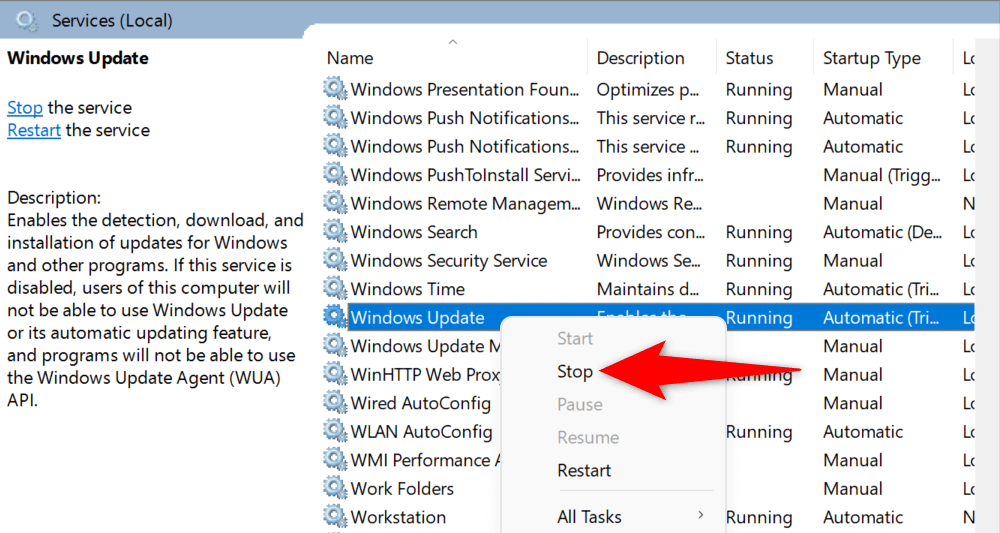 Držite prozor Services otvorenim i pokrenite okvir Run koristeći Windows + R. Unesite sljedeću putanju u okvir Run i pritisnite Enter:
Držite prozor Services otvorenim i pokrenite okvir Run koristeći Windows + R. Unesite sljedeću putanju u okvir Run i pritisnite Enter:
C:\WINDOWS\SoftwareDistribution\Download Odaberite sve datoteke u otvorite mapu pritiskom na Ctrl + A. Desnom tipkom miša kliknite odabranu datoteku i odaberite Izbriši (ikona kante za smeće). 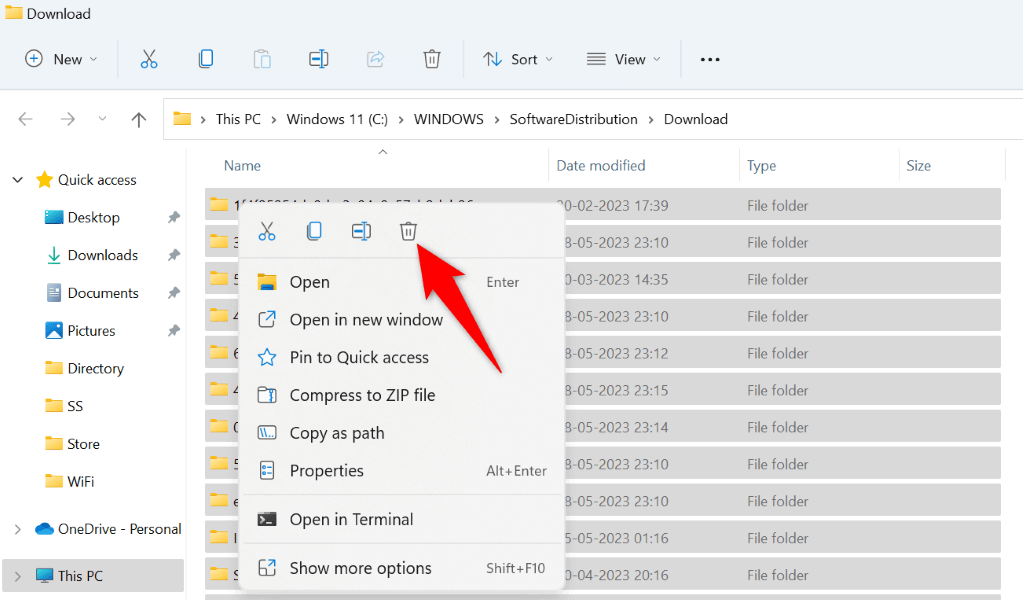 Vratite se na prozor usluga, desnom tipkom miša kliknite uslugu Windows Update i odaberite Start.
Vratite se na prozor usluga, desnom tipkom miša kliknite uslugu Windows Update i odaberite Start.
5. Zaobiđite šifru pogreške sustava Windows 0x80004005 ažuriranjem računala sa sustavom Windows 10/11
Pogreška 0x80004005 obično je rezultat korištenja zastarjele verzije operativnog sustava. Ovu i mnoge druge sistemske pogreške na računalu možete riješiti ažuriranjem verzije sustava Windows.
Brzo je, jednostavno i besplatno ažurirati Windows, a evo kako to učiniti.
Otvorite Postavke pritiskom na Windows + I. Odaberite Windows Update na lijevoj bočnoj traci. Odaberite Provjeri ažuriranja na desnom oknu. 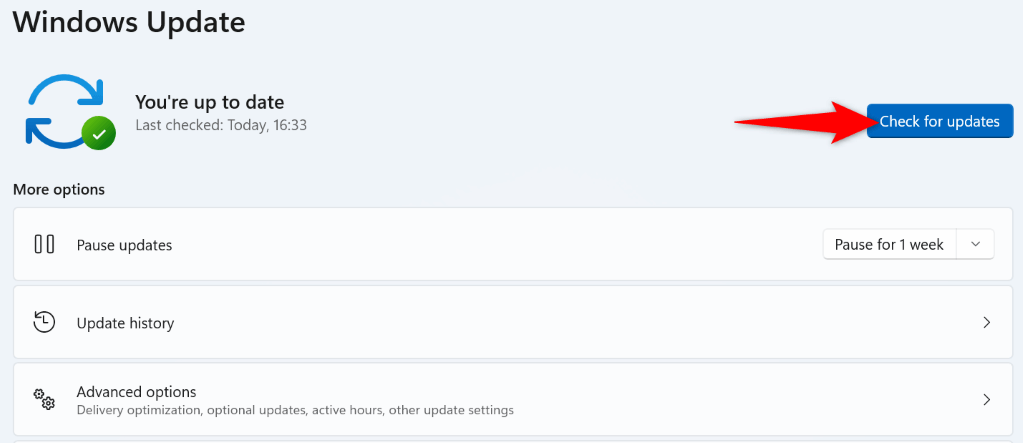 Preuzmite i instalirajte prikazana ažuriranja. Ponovno pokrenite računalo.
Preuzmite i instalirajte prikazana ažuriranja. Ponovno pokrenite računalo.
6. Uklonite svoje privremene datoteke
Vaše instalirane aplikacije i mnoge usluge sustava Windows stvaraju privremene datoteke na vašem računalu. Ako je vaše računalo nakupilo mnogo ovih privremenih datoteka, to je možda razlog zašto dobivate pogrešku 0x80004005.
U ovom slučaju izbrišite sve svoje privremene datoteke i vaš će problem biti riješen.
Otvorite Pokreni koristeći Windows + R. Upišite sljedeće u okvir Pokreni i pritisnite Enter:
%temp% Odaberite sve datoteke u mapi pritiskom na Ctrl + A. Kliknite desnom tipkom odabranu datoteku i odaberite Izbriši ( ikona kante za smeće). 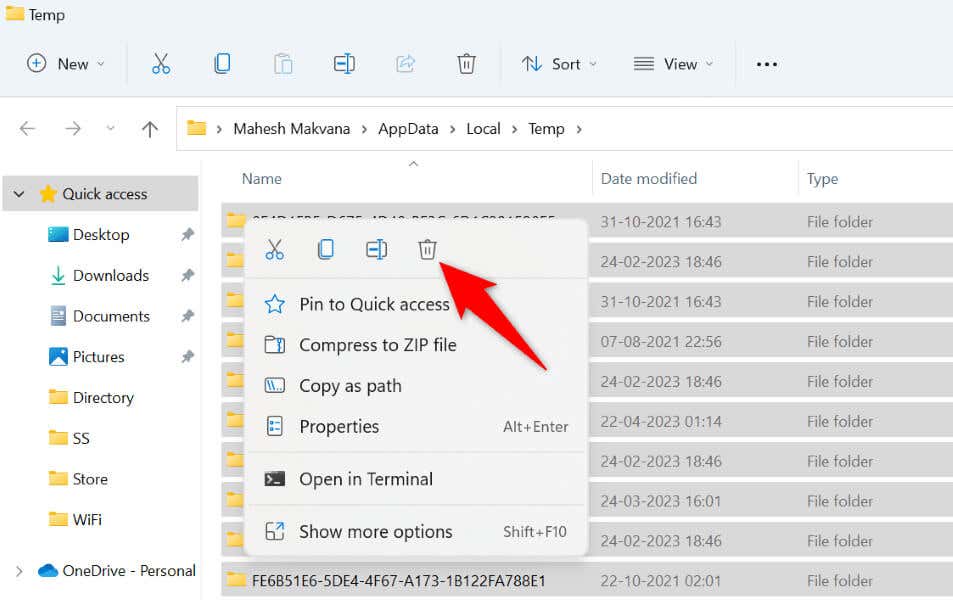 Otvorite radnu površinu, desnom tipkom miša kliknite koš za smeće i odaberite Isprazni koš za smeće.
Otvorite radnu površinu, desnom tipkom miša kliknite koš za smeće i odaberite Isprazni koš za smeće.
7. Koristite program za arhiviranje koji podržava enkripciju
Kada pokušate izdvojiti arhivu zaštićenu lozinkom (kao što je ZIP ili RAR) pomoću alata za arhiviranje koji ne podržava šifriranje, možete dobiti pogrešku 0x80004005. Rješavanje ovog problema je jednostavno; sve što trebate učiniti je nabaviti program za arhiviranje koji podržava datoteke zaštićene lozinkom.
Jedan od najboljih besplatnih alata koje možete koristiti je 7-Zip. Besplatan je i otvorenog koda, što vam omogućuje dearhiviranje svih vaših šifriranih arhiva s nekoliko jednostavnih klikova. Ostali alati koje možete koristiti uključuju WinRAR i WinZip.
Možete preuzeti 7-Zip s njegove službene web stranice, instalirati alat, a zatim ga koristiti za pristup i izdvajanje ZIP datoteke ili sadržaja druge arhive.
8. Ponovno registrirajte sve DLL datoteke na vašem sustavu
Ako dobijete gornju pogrešku dok pokušavate pokrenuti aplikaciju, moguće je da DLL datoteka koju vaša aplikacija želi koristiti nije registrirana u vašem Windows sustavu. Budući da vam pogreška ne govori koja je DLL datoteka neregistrirana, registrirajte sve dostupne DLL datoteke na vašem sustavu.
Pokrenite izbornik Start, pronađite naredbeni redak i odaberite Pokreni kao administrator. Odaberite Da u upitu Kontrola korisničkog računa. Unesite sljedeću naredbu u CMD i pritisnite Enter:
za %1 u (*.dll) do regsvr32/s %1 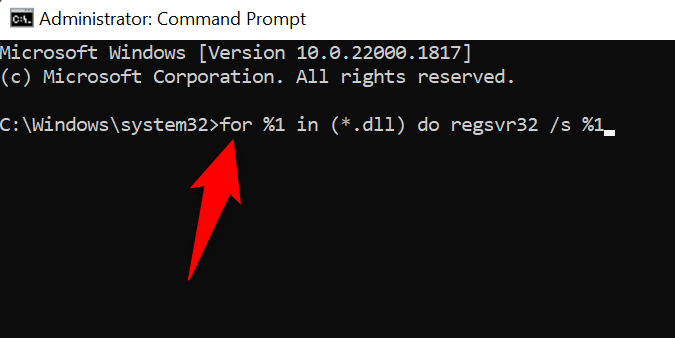 Pričekajte da naredbeni redak registrira sve vaše DLL datoteke. Otvorite svoju aplikaciju.
Pričekajte da naredbeni redak registrira sve vaše DLL datoteke. Otvorite svoju aplikaciju.
Mnogo načina da popravite neodređenu pogrešku 0x80004005 na računalu sa sustavom Windows
Pogreška 0x80004005 u sustavu Windows iznimno je frustrirajuća jer ne znate zašto se pogreška pojavila. Upotrijebite gore navedene metode za rješavanje problema u različitim situacijama.
Kada to učinite, vaše će se datoteke i aplikacije otvoriti, moći ćete mijenjati svoje mape, a vaše će se šifrirane arhive sasvim dobro raspakirati.
